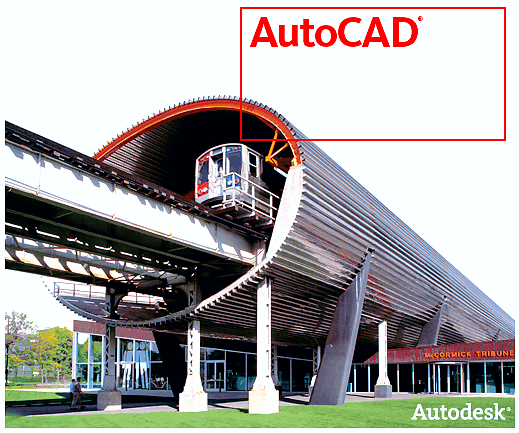
আসসালামুয়ালাইকুম।কেমন আছেন সবাই।আশা করি আল্লাহ্র রহমতে সবাই ভালই আছেন। আজ অনেক দিন পর টিউন করতে বসলাম।গত পর্বে আমরা অটোক্যাড ২০০৮ এর কাজ শুরু করার জন্যে পেইজ সেটআপ নিয়ে আলোচনা করেছিলাম। এবারের পর্বে আমরা অটোক্যাড ২০০৮ এর কাজ শুরু করার জন্যে কোন একটি প্রোগ্রাম নিয়ে ভাল ভাবে কাজ করতে এবং পূর্ণজ্ঞান অর্জনের জন্য সেই প্রোগ্রামের মেনু সম্পর্কে ধারণা রাখা অত্যন্ত জরুরি। মেনু সম্পর্কে ধারণা না থাকলে কোন কাজ বা কমান্ডের প্রয়োগ দ্রুত করা যায় না। এই আসরে আপনাদের সামনে অটোক্যাডের মেনু গুলো নিয়ে আলোচনা করবো। চলুন শুরু করা যাক, অটোক্যাড এটা কাজ শুরুর প্রাথমিক ধাপ।
ফাইল মেনু
অটোক্যাডের প্রথম মেনু হচ্ছে ফাইল মেনু। মেনু বার হতে File নামের উপর মাউস পয়েন্টার দিয়ে একটি ক্লিক করলে অথবা কীবোর্ড থেকে Alt + F কী দ্বয় একত্রে চাপলে ফাইল মেনুটি ওপেন হবে এবং এর বিভিন্ন অপশন দেখা যাবে। নিচে ফাইল মেনুর বিভিন্ন অপশন এর ছবি দেখানো হলো-
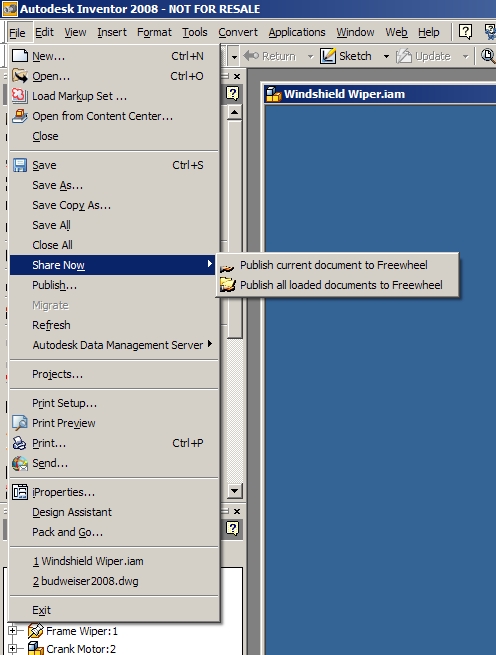
এবার আলোচনা করবো ফাইল মেনুর বিভিন্ন অপশন নিয়ে।
New : এই অপশনটি সিলেক্ট করার মাধ্যমে নতুন একটি ড্রইং ফাইল বা ডকুমেন্টস তৈরি করা য়ায়। এর একটি কীবোর্ড শর্টকাট কমান্ড আছে । কমান্ডটি হলো Ctrl + N । কীবোর্ড থেকে Ctrl এবং N কীদ্বয় একত্রে চাপলে এই অপারেশনটি সম্পন্ন করা যায়।
Open : এই অপশনটি সিলেক্ট করে পূর্বে সেভ করা কোন ফাইল ওপেন করা যায়। কীবোর্ড থেকে Ctrl + O কী দুইটি এক সাথে চেপেও এই কমান্ডটি প্রয়োগ করা যায়। এই কমান্ডটি প্রয়োগ করলে নিচের ছবির মতো Select File নামে একটি উইন্ডো আসবে।
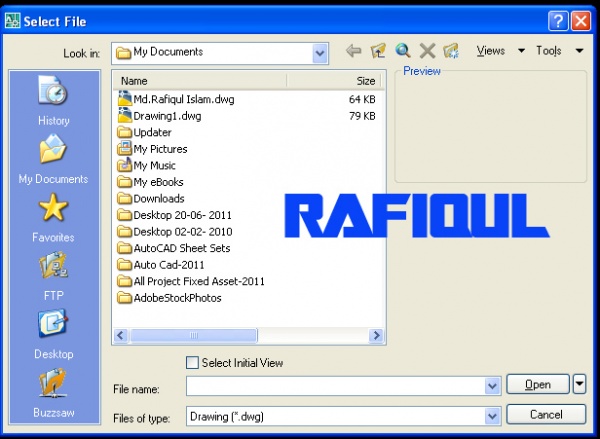
Look in বক্সে ডিরেক্টরী এবং ফাইল সিলেক্ট করে Open বাটনে ক্লিক করলে ফাইলটি স্ক্রিনে দেখা যাবে।
Close : বর্তমানে ওপেন করা কোন ফাইল বন্ধ করার জন্য এই অপশনটি ব্যবহার করা হয়। এই অপশনটি সিলেক্ট করার পূর্বে উক্ত ফাইলটি যদি সেভ করা না হয়ে থাকে তবে ফাইলটি সেভ করা হবে কিনা এমন একটি সতর্কমূলক মেসেজ প্রদর্শিত হবে।যদি সেভ করতে চান তবে Yes বাটনে ক্লিক করুন। আর সেভ করে বের হয়ে যেতে চাইলে No বাটনে ক্লিক করুন। Cancel বাটনে ক্লিক করার মাধ্যমে কমান্ডটি বাতিল করতে পারবেন।
Partial Load : এই অপশনটি সিলেক্ট করে আংশিক ওপেন করা কোন ড্রইং ফাইলে Additional Geometry Load করা যায়।
Save: এই অপশনটি সিলেক্ট করে নতুন কোন ফাইল সংরক্ষন বা সেভ করা হয়। কীবোর্ড থেকে Ctrl এবং S কীদ্বয় একত্রে চেপে এই কমান্ডটি প্রয়োগ করা যায়। পুরাতন কোন ফাইল এডিট বা মডিফাই করার পর সেভ করার জন্য এই অপশনটি ব্যবহার করা হয়।
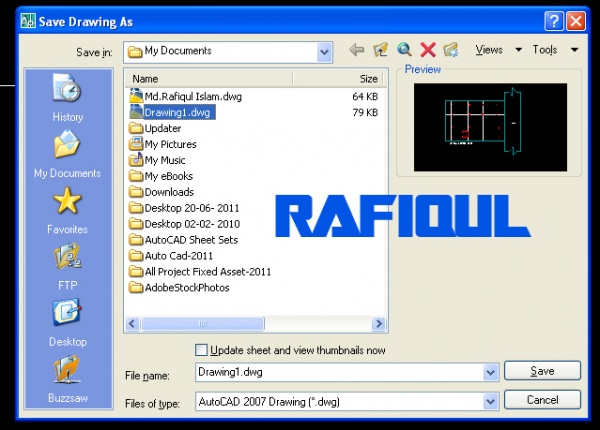
Save As : এই অপশনটি ব্যবহার করে নতুন কোন ফাইল সংরক্ষন করা যায় এবং পূর্বের তৈরি করা কোন ফাইল এর ডিরেক্টরী ও নাম পরিবর্তন করা যায়। Ctrl + Shift + S কী তিনটি একসাথে চেপে এই কমান্ডটি কার্যকর করা যায়।
Export : এই অপশনটির মাধ্যমে অটোক্যাডের কোন ফাইল বা অবজেক্টকে অন্য কোন প্রোগ্রামের জন্য ব্যবহার উপযোগী ফরম্যাট এ রূপান্তর করা যায়। এখানে যে সকল ফরম্যাটে এক্সপোট করা যায় এগুলো হলো – Metafile (*.wmf), ACIS (*.sat), Lithography (*.stl), Encapsulated (*.eps) DXX Extarct (*.dxx) Bitmap (*.bmp), 3D Studio (*.3ds), Block (*dwg).
এই কমান্ড প্রয়োগ করলে নিচের ছবির মতো একটি উইন্ডো আসবে।
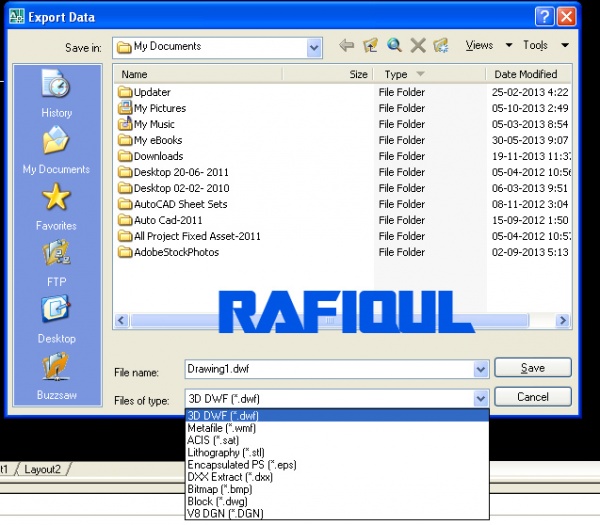
এখান থেকে প্রয়োজনীয় ফাইল টাইপ সিলেক্ট করুন এবং নির্দিষ্ট ডিরেক্টরী সিলেক্ট করে Save বাটনে ক্লিক করুন।
Page Setup ঃ কোন ফাইল বা ফাইলের অংশ বিশেষ প্রিন্ট করার পূর্বে Page Setup করে নিতে হয়। Page Setup ডায়ালগ বক্সে Plot Device ও Layout Settings নামক দুইটি ট্যাব থাকে। Plot Device ট্যাব থেকে প্রিন্টার বা প্লটার সিলেক্ট করা হয়। Layout Settings ট্যাবে কাগজের আকার, একক, ড্রইং অরিয়েন্টেশন, প্লট স্কেল, প্লট অফসেট ইত্যাদি নির্দিষ্ট করে দেয়া হয়।
Plotter Manager: এই অপশনের মাধ্যমে প্লটার যুক্ত করা যায় এবং কনফিগার করা হয়।
Plot Preview: কোন ড্রইং প্রিন্ট করলে কেমন হবে তা প্রিন্ট করার পূর্বেই দেখা হয় এ অপশনের মাধ্যমে।
Drawing Utilities: কোন ড্রইং এর ত্রুটি নির্ণয়ের জন্য এই অপশনটি ব্যবহৃত হয়। নষ্ট কোন ফাইল রিকভার করার জন্য এবং ড্রইং এর বিভিন্ন লেয়ার ও লেয়ার স্টাইল রিমুভ করার ক্ষেত্রেও এই অপশনটি প্রয়োগ করা হয়।
Drawing Properties : ওপেন করা কোন ড্রইং এর Properties সেট করে এবং প্রদর্শন করে এই অপশনটি । এই অপশনটি সিলেক্ট করলে নিচের ছবির মতো একটি উইন্ডো আসবে।
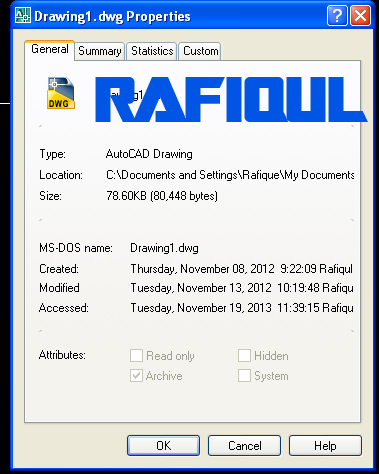
এখানে General, Summary, Statistics, Custom নামে চারটি ট্যাব রয়েছে। এগুলোর মাধ্যমে বিভিন্ন ধরণের তথ্য পাওয়া যায়।
Exit : এই অপশনের মাধ্যমে অটোক্যাড প্রোগ্রাম থেকে বের হওয়া যায়।
অটোক্যাডে কাজ করা বেশ সহজ। শুধু কমান্ডগুলো জেনে বারবার চর্চা করলেই হলো। আশাকরি শীঘ্রই নতুন টপিকস নিয়ে আবার ফিরে আসবো। সে পর্যন্ত ভালো থাকবেন। আর আমার জন্য দোয়া করবেন। ধারাবাহিক পোষ্টগুলো থেকে আশাকরি আগ্রহীরা অটোক্যাড সম্পর্কে মোটামুটি কাজ করার ধারণা পাবেন। ভালো লাগলে কমেন্ট জানাতে ভুলবেন না, আজ এতটুকুই।
http://www.facebook.com/md.rafiqulislam74
আমি মোঃ রফিকুল ইসলাম। বিশ্বের সর্ববৃহৎ বিজ্ঞান ও প্রযুক্তির সৌশল নেটওয়ার্ক - টেকটিউনস এ আমি 12 বছর 10 মাস যাবৎ যুক্ত আছি। টেকটিউনস আমি এ পর্যন্ত 5 টি টিউন ও 40 টি টিউমেন্ট করেছি। টেকটিউনসে আমার 0 ফলোয়ার আছে এবং আমি টেকটিউনসে 0 টিউনারকে ফলো করি।
অবশেষে আমাদের মাঝে ফিরে আসলেন @ অনেক ইচ্ছা ছিল আপনার থেকে অটো ক্যাড পুরো শিখবো কিন্তু আপনি যে কোথায় হারিয়ে গেলেন আর শিখা হল না @ এবার পুরো অটো ক্যাড না শিখিয়ে আমাদের যাবেন না। ধন্যবাদ চালিয়ে যান সাথে আছি……।।